 Microsoft invite les utilisateurs à leur faire part de leurs commentaires sur la Communauté des développeurs, concernant les suggestions de nouvelles fonctionnalités ou de fonctionnalités existantes, et à prendre connaissance des bogues ou des problèmes via la fonction Signaler un problème.
Microsoft invite les utilisateurs à leur faire part de leurs commentaires sur la Communauté des développeurs, concernant les suggestions de nouvelles fonctionnalités ou de fonctionnalités existantes, et à prendre connaissance des bogues ou des problèmes via la fonction Signaler un problème.Cette version regorge de nouvelles fonctionnalités pour l'EDI, .NET, C++ et Setup.
La nouvelle fonction de vérification orthographique n'a pas été publiée dans cette version, et sera publiée dans une prochaine version préliminaire.
IDE
- Recherche tout-en-un
La nouvelle expérience de recherche vous permet de trouver facilement et rapidement les fichiers, les types et les membres d'une fonctionnalité du menu Visual Studio dans votre code, le tout à partir d'un seul endroit.
Des améliorations significatives ont été apportées à l'ordre et à la pertinence des résultats dans notre recherche de code. En outre, le nombre limite de résultats fournis dans la liste de résultats a été supprimé sans compromettre la vitesse.
La recherche de code dispose désormais d'un panneau d'aperçu qui prend en charge les résultats de code pour C# et C++ ! Par défaut, l'aperçu s'affiche automatiquement lorsque vous effectuez une recherche afin que vous puissiez voir immédiatement le contexte du résultat sélectionné.
Activez la recherche tout-en-un en allant dans Outils > Gérer les fonctionnalités d'aperçu > "Nouvelle expérience de recherche Visual Studio (redémarrage requis)".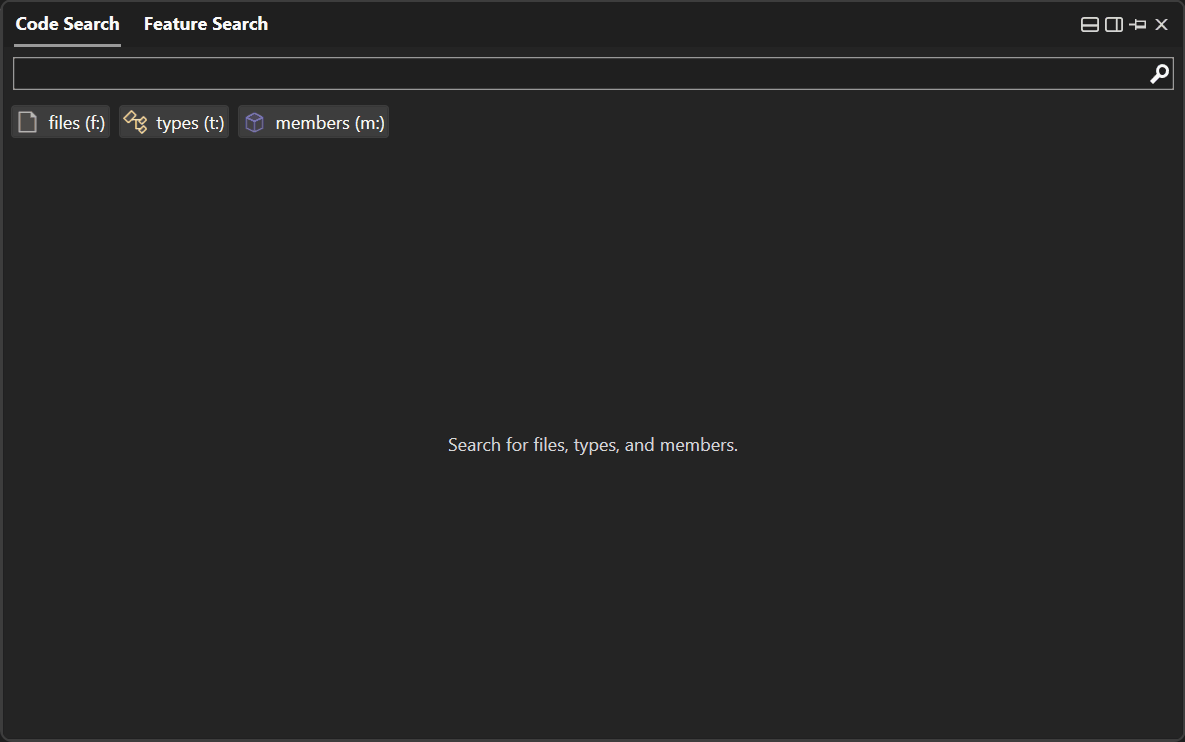
- Modifier Sticky Scroll
Sticky Scroll vous aide à vous orienter dans le fichier et à comprendre le contexte du code que vous regardez. Lorsque vous faites défiler votre code, les signatures des classes et des méthodes s'affichent en haut de la fenêtre de l'éditeur. Un simple clic sur l'une des lignes de l'en-tête vous permettra d'accéder rapidement à cette ligne de code.
Essayez cette fonctionnalité en allant dans Options > Éditeur de texte > Général > Sticky Scroll et en cochant la case "Afficher les scopes courants imbriqués pendant le défilement en haut de l'éditeur".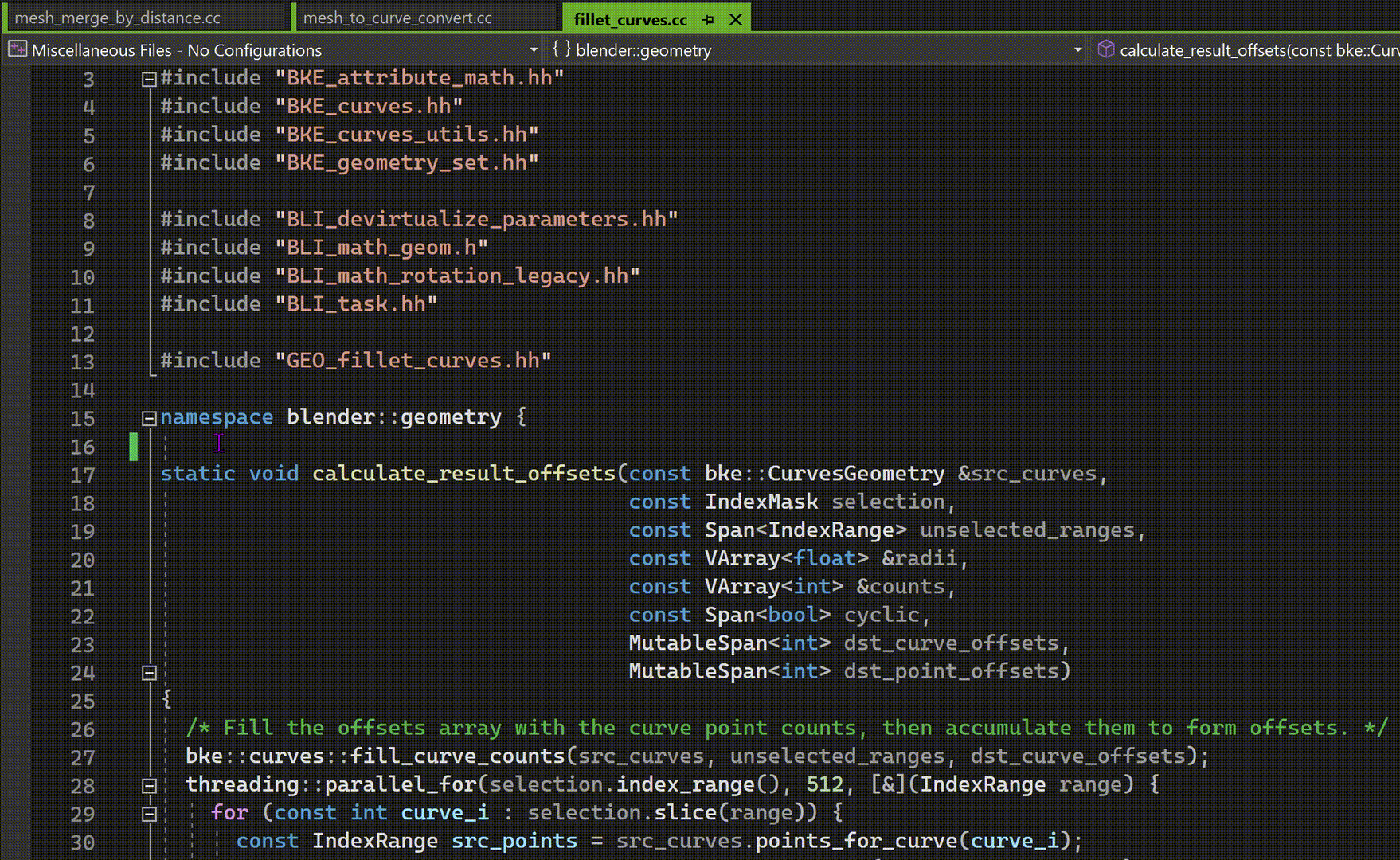
- Visualiseurs de texte du débogueur
Le nouveau visualiseur de texte amélioré est maintenant plus puissant avec des outils supplémentaires et des options de manipulation de chaîne. Vous pouvez maintenant faire le codage et le décodage d'URL, le codage et le décodage de Base64 JWT facilement. La nouvelle fenêtre offre également une prise en charge complète des thèmes VS foncé, bleu et clair. - Ajout rapide d'un élément
La nouvelle fonction d'ajout rapide vous permet d'ajouter de nouveaux éléments à vos solutions sans passer par la boîte de dialogue Nouvel élément. Ajoutez un nouvel élément comme vous le feriez normalement, soit en sélectionnant un dossier ou un projet dans lequel vous souhaitez créer un nouveau fichier et en sélectionnant Ajouter > Nouvel élément... dans le menu contextuel, soit en utilisant le raccourci clavier Ctrl+Shift+A.
Ajoutez de nouveaux fichiers, tels que "NewClass.cs", sans parcourir la liste des modèles. Créez rapidement des dossiers imbriqués, en spécifiant simplement un chemin d'accès. Ou ajoutez plusieurs fichiers ou dossiers à la fois en utilisant un "," comme délimiteur entre les éléments pour échafauder un nouveau projet. Si vous souhaitez revenir à la boîte de dialogue complète, cliquez simplement sur "Afficher tous les modèles". - Meilleure prise en charge des comptes avec plusieurs locataires
Les améliorations apportées au flux de travail de ré-authentification fournissent non seulement le contexte dans lequel vous devez ré-authentifier votre compte, mais vous permettent également de filtrer tous les répertoires problématiques pour lesquels vous ne pouvez pas satisfaire aux politiques d'accès conditionnel (par exemple, MFA, restrictions IP, etc.), ou qui pourraient ne pas être pertinents pour vos activités de développement actuelles.
.NET
- Publication vers Azure Container Apps
Le bouton droit de la souris > Publier dans Visual Studio pour les projets ASP.NET prend désormais en charge la publication vers Azure Container Apps. Cela permet à la fois la publication à la demande et la mise en place de CICD via les actions GitHub. - Journaux d'application dans VS Terminal
Vous pouvez désormais afficher la sortie de l'application pour les projets ASP.NET Core dans la fenêtre d'outil du terminal intégré au lieu d'une fenêtre de console externe. Si vous lancez plusieurs projets ASP.NET Core, chacun d'entre eux affichera sa sortie dans une fenêtre d'outil de terminal intégré différente.
Vous pouvez configurer ce paramètre dans Outils -> Options -> Projets et solutions -> ASP.NET Core, utiliser l'option Exécuter le serveur Web dans. - Filtrage dans la fenêtre de couverture de code
Filtrez les rapports de couverture de code afin de trouver rapidement les informations pertinentes et d'éviter de naviguer dans l'ensemble du rapport de couverture. Plusieurs types de filtres sont pris en charge, notamment :
Recherche par nom (affiche seulement ceux qui correspondent à la chaîne de recherche dans la fenêtre).
Filtre par type
Afficher tout
Afficher 100% de couverture totale
Afficher (>0% && < 100%) partiellement couverts
Afficher 0% de couverture
C++
[LIST][*]C11 Atomics
Une implémentation expérimentale des atomiques C11 a été ajoutée à MSVC ! Atomics est une des fonctionnalités optionnelles de C11, et le support initial ne concerne que les atomiques sans verrou. Cette fonctionnalité est disponible sous le drapeau /experimental:c11atomics, en mode /std:c11 ou plus.
[*]Améliorations de Go to Definition
Go To Definition pour C++ utilise désormais un indicateur plus subtil lorsque l'opération prend plus de temps, remplaçant le dialogue modal des versions précédentes
[*]Améliorations de l'expansion des macros
Plusieurs améliorations ont été apportées à l'expansion des macros IntelliSense. Notamment, une expansion récursive a été activée dans un plus grand nombre de contextes, et des options ont été ajoutées à la fenêtre contextuelle pour copier l'expansion dans le presse-papiers ou développer la macro en ligne.
[*]Contrôleur d'actifs Unreal Engine
Vous pouvez désormais visualiser les propriétés des classes de base modifiées dans un actif Unreal Blueprint sans quitter Visual Studio. Double-cliquez dans une référence Blueprint pour une classe ou une propriété C++ pour ouvrir l'UE Asset Inspector dans Visual Studio.
[*]Insertion de std::move & std::forward en mode débogage
On sait que beaucoup d'entre vous se soucient des performances en mode débogage, notamment les développeurs de jeux. Ainsi, les casts nommés comme std::move et std::forward ne produiront plus d'appels de fonction dans le code généré, même en mode débogage /permissive- ou un drapeau qui l'implique (par exemple /std:c++20 ou std:c++latest` est requis.
Un attribut [[msvc::intrinsic]] a également été ajouté pour supporter cela. Ceci peut être appliqué aux fonctions non-récurrentes consistant en un seul cast, qui ne prennent qu'un seul paramètre.
[*]Vérifications de durée de vie à haute confiance
L'équipe a ajouté des versions à haut niveau de confiance des avertissements du vérificateur de durée de vie existant. Les utilisateurs qui veulent moins de bruit peuvent activer uniquement les avertissements de haute confiance, tandis que les utilisateurs qui veulent des vérifications plus rigoureuses au prix du bruit peuvent activer à la fois les anciens et les nouveaux avertissements. À partir de la version 17.5, les avertissements de confiance élevée sont encore expérimentaux, mais en fonction des réactions, nous pourrions les inclure dans certains des profils recommandés dans les prochaines versions.
[*]Presets de CMake version 5
La version 5 de CMakePresets.json est maintenant supportée. Consultez la documentation de CMake pour plus d'informations sur les nouvelles fonctionnalités.
[*]Hot Reload dans le modèle de projet CMake
Hot Reload est maintenant supporté dans le modèle de projet CMake, vous permettant de modifier vos projets CMake pendant qu'ils sont en cours d'exécution.
[*]Construire plusieurs cibles CMake
Vous pouvez maintenant sélectionner plusieurs cibles à construire dans la vue des cibles CMake. Vous pouvez également utiliser l'explorateur de test pour construire et tester plusieurs cibles CMake en parallèle.
[*]Explorateur de fichiers à distance
L'explorateur de fichiers à distance est désormais disponible en aperçu et permet aux utilisateurs de visualiser le répertoire de fichiers de toute machine distante à laquelle ils se sont connectés via le gestionnaire de connexion dans Visual Studio. Pour activer cette fonctionnalité, allez dans Outils > Options > Fonctionnalités de prévisualisation et cochez "Activer la fenêtre de l'outil Remote File Explorer", puis redémarrez Visual Studio.
Une fois la fonction de prévisualisation activée, il suffit d'aller dans Affichage->Explorateur de fichiers à distance pour ouvrir cette vue et d'utiliser le menu déroulant de l'explorateur de fichiers à distance pour sélectionner votre machine cible.
En outre, vous pouvez charger et télécharger des fichiers sur cette machine distante et appuyer sur le bouton d'actualisation pour synchroniser les changements sur votre machine distante avec laquelle vous travaillez peut-être dans la console Linux, afin de vous assurer que vous travaillez à partir du même répertoire. Vous pouvez également annuler toute opération de fichier en cours en utilisant le volet inférieur.
[*]Prise en charge de la console Linux dans le terminal intégré
La console Linux est maintenant disponible dans le terminal intégré qui permet l'entrée et la sortie.
[*]Amélioration des conteneurs Dev
Vous pouvez désormais exécuter des Dev Containers sur des machines Linux distantes. Vous pouvez sélectionner une connexion distante pour exécuter vos Dev Containers à partir d'Outils, Options, Dev Containers.
Vous pouvez également cliquer avec le bouton droit de la souris sur le fichier devcontainer.json dans l'explorateur de solutions et sélectionner Démarrer le conteneur, puis sélectionner la connexion de votre choix dans les options.
Vous pouvez également ouvrir une fenêtre de terminal dans le conteneur de développement en cours d'exécution. Faites un...
La fin de cet article est réservée aux abonnés. Soutenez le Club Developpez.com en prenant un abonnement pour que nous puissions continuer à vous proposer des publications.

